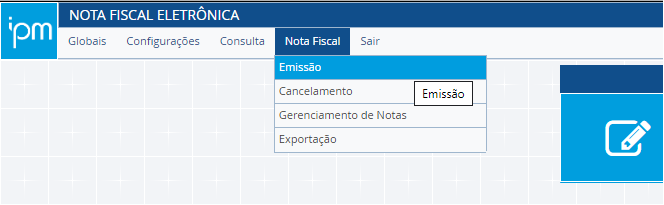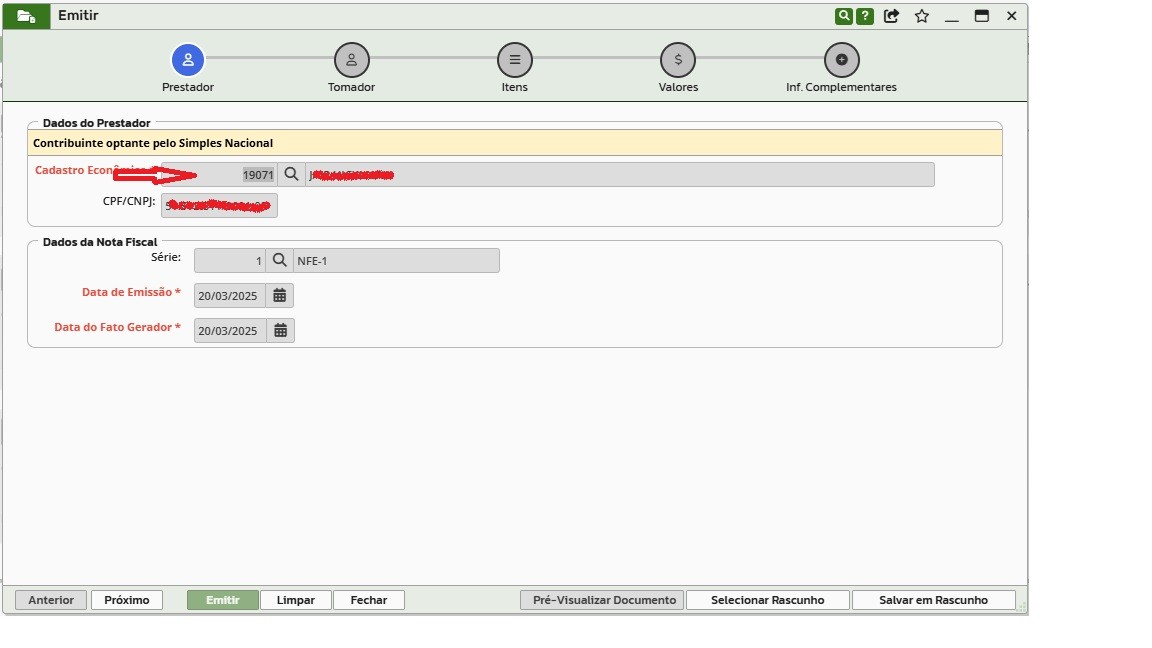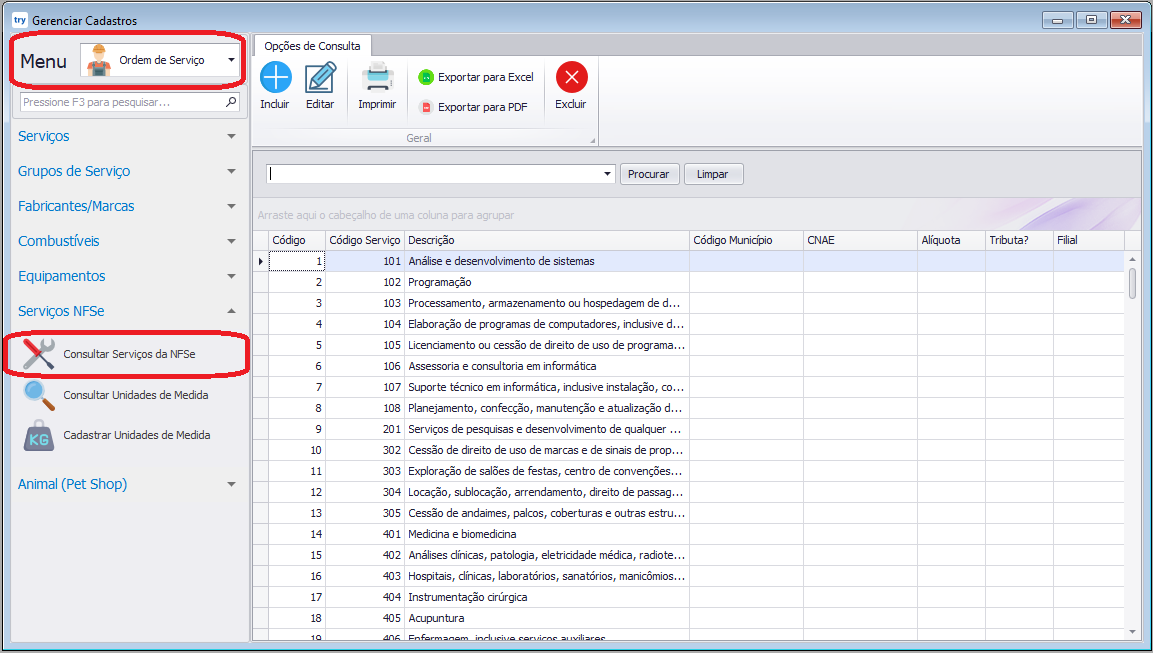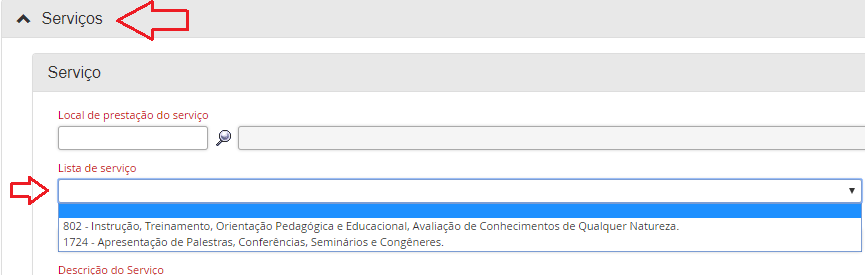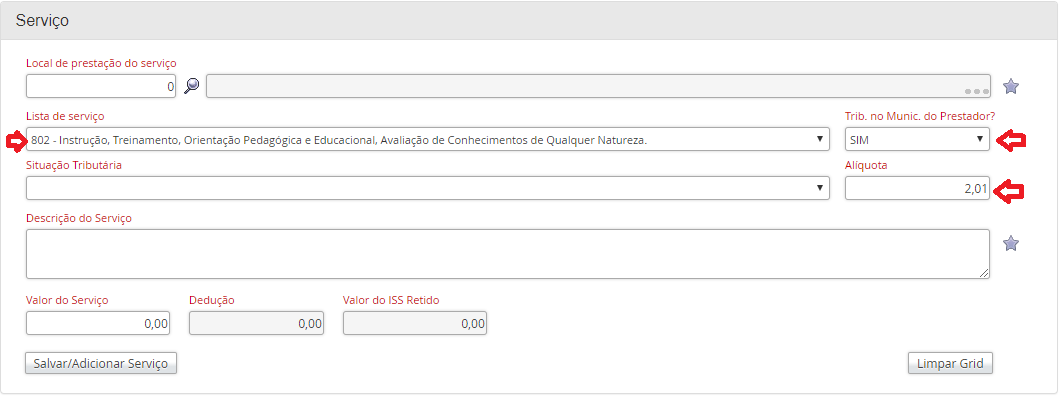Homologação de NFSe - IPM
Para emissão de NFSe no padrão IPM é necessário apenas informar os dados de usuário, senha e cadastro no cadastro do emitente e configurar os serviços que serão utilizados (esse exemplo será utilizado uma empresa aqui de Marechal);
1º Passo - Abra o site da prefeitura do município e vá até o menu Nota Fiscal Eletrônica

Imagem ilustrativa do site de Marechal Cândido Rondon, pode ser um pouco diferente de acordo com o município.
Clicando na opção de NFe a seguinte tela será aberta:

Informe os dados de login da empresa e acesse o sistema IPM.
Guarde as informações de login, elas serão informadas no sistema no próximo passo.
2º Passo - Configuração do emitente
Acesse o sistema com o usuário tryideas , clique em Cadastros > Gerenciar Cadastros > e procure por Consultar Emitentes .
Preencha os campos:
- Insc. Municipais ;
- Clique na aba NFSe , selecione o padrão IPM , informe o Usuário , Senha e Cadastro . Clique em Gravar .
Para cidades que utilizam a nova versão do Sistema IPM, é necessário marcar o parêmetro.
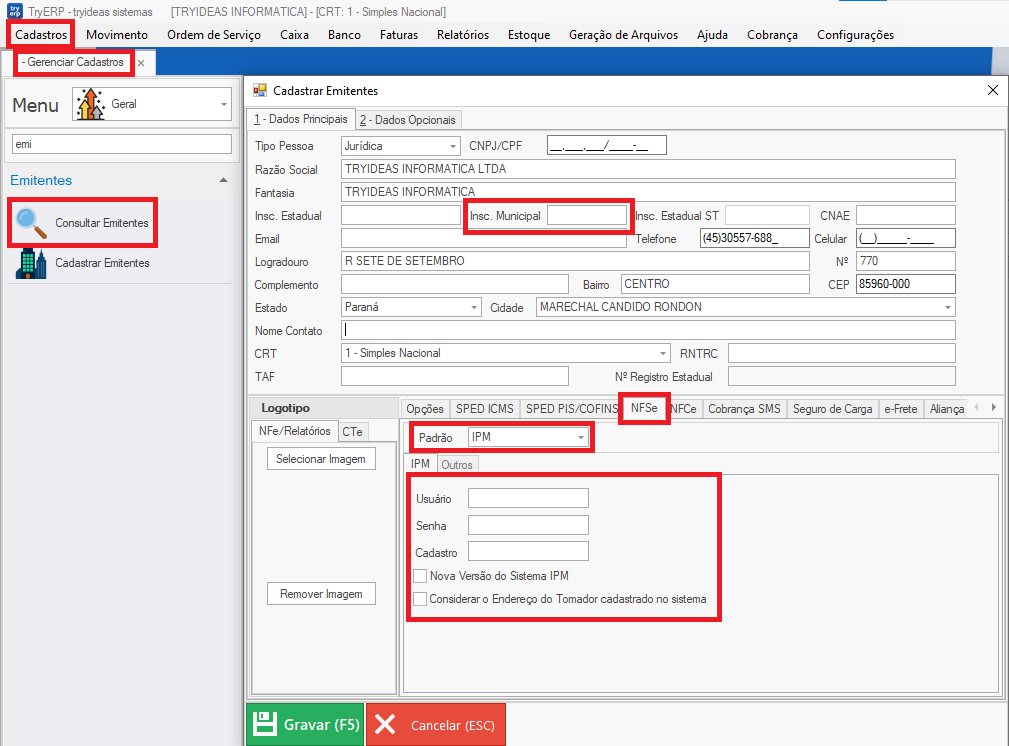
Você pode marcar a opção "Considerar o endereço do Tomador cadastrado no sistema", porém algumas cidades não aceitam esse comando, e a nota sairá com o endereço de cadastro no município.
Informe o usuário e senha que foram utilizados no site da prefeitura. O Cadastro é um código que será encontrado dentro do sistema IPM, então vá até ele e clique no menu superior Nota Fiscal > Emissão :
Na tela que será aberta procure pelo código do Cadastro e informe nas configurações de NFSe do emitente. O código fica nos dados do contribuinte, logo abaixo da razão social da empresa:
3º Passo - Configuração dos serviços
Após configurar os dados do emitente, vá até o menu Cadastros > Gerenciar Cadastros e procure por " Consultar Serviços NFSe " (no sistema básico menu Geral e no sistema completo menu Ordem de Serviço):
Após encontrar os serviços, volte para o sistema IPM para verificar quais serviços o cliente está autorizado a prestar, Nota fiscal > Emissão > Serviços :
Selecione o serviço que será editado para que as informações relacionadas a ele sejam exibidas, após isso apenas configure o serviço no sistema com as informações.
Procure no sistema tryideas o código do serviço e edite o cadastro dele:
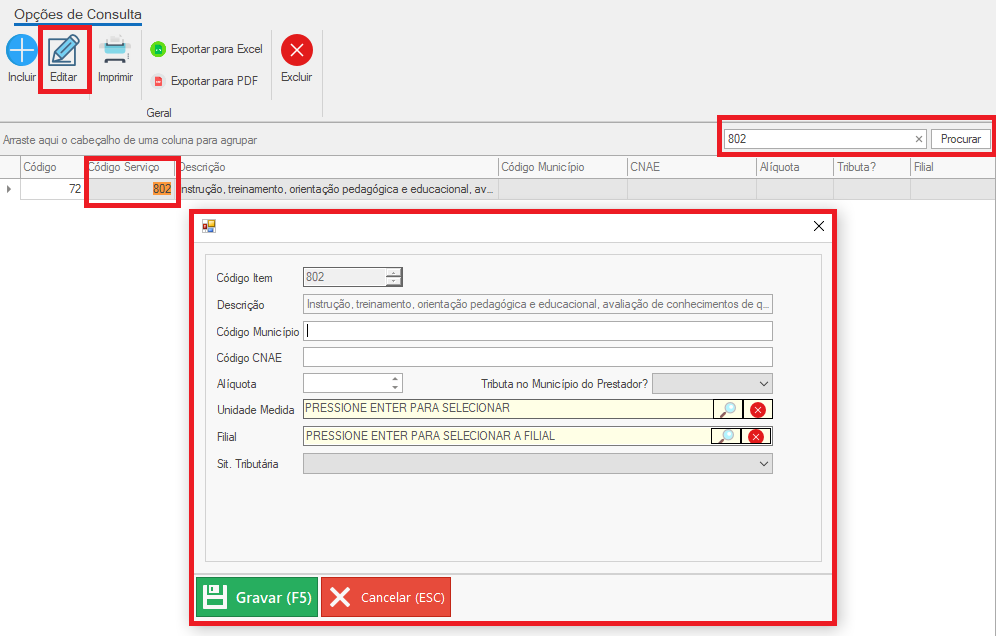

Preencha apenas as informações que estão destacadas no IPM.
Caso seja usuário do Plano Completo e utilize a prescrição de Ordem de Serviço em NFSe é necessário vincular o serviço da NFSe ao serviço da Ordem de Serviço - Para mais detalhes clique aqui .
4º Passo - Configuração da operação
Para emitir uma nota de serviço será necessário cadastrar uma operação de NFSe, temos um manual pronto que explica o cadastro da operação e também um pouco da configuração do serviço, basta clicar aqui .
Sucesso! Configurando o emitente, o serviço e a operação do seu sistema estão prontos para gerar as notas de serviço!
Para o município de Cascavel não será possível cancelar a NFSe pelo sistema tryideas. Para o cancelamento será necessário logar no site e abrir fazer uma solicitação de cancelamento, para isso será necessário emitir outra NFSe reportando a que será cancelada, pois precisa informar o número dela na solicitação de cancelamento.
Como emitir NFS-e clique aqui .
Cidades que usam IPM padrão:
- Marechal Cândido Rondon - PR
- Guaíra-PR
- Cascavel-PR
- Mercedes-PR
-
Araucária – PR;
-
Entre Rios do Oeste – PR;
-
Engenheiro Beltrão – PR;
-
Santa Helena – PR;
-
Lapa-PR;
-
Telêmaco Borba – PR;
-
Colombo – PR;
-
Nova Prata do Iguaçu – PR;
- Nova Santa Rosa – PR;
- Campo Largo – PR;
- Colombo – PR;
- Matinhos-PR;
- Terra Roxa – PR;
Cidade que utiliza a nova versão do sistema IPM
Para cidades que utilizam a nova versão do sistema IPM, será necessário seguir os seguintes passos (utilizamos como exemplo a cidade Cascavel):
Acesse o site da prefeitura e pesquise por " WebService ", e selecione a opção " Emissão de NFS-e por WebService "
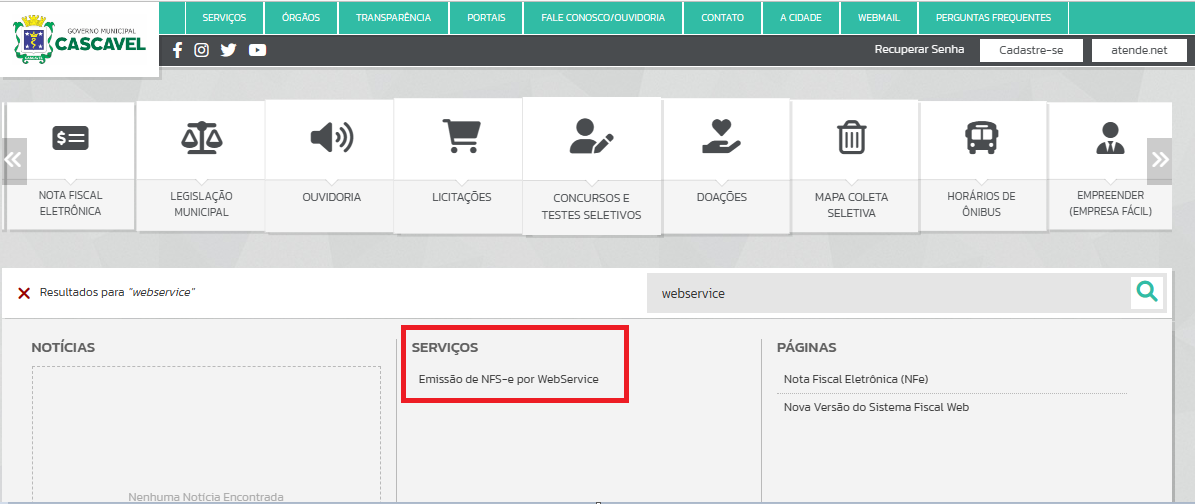
Na próxima tela você irá solicitar os dados de login (são os mesmos dados utilizados para emissão de Notas), preencher seu CPF/CNPJ e Senha e clicar em Acessar
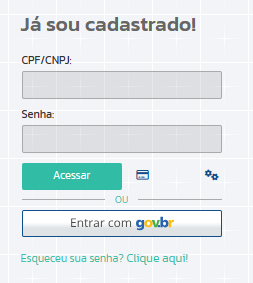
Irá abrir a tela abaixo, selecione a opção SIM e clique em Confirmar .
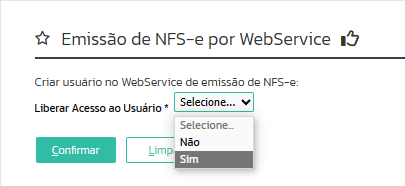
Agora abra o portal de emissão de Nota Fiscal Eletrônica, e acesse o menu Manutenção > Personalização do Prestador > Consultar a tela que será aberta e editar a configuração (caso não busque nada na consulta, deve clicar em incluir) > WebService
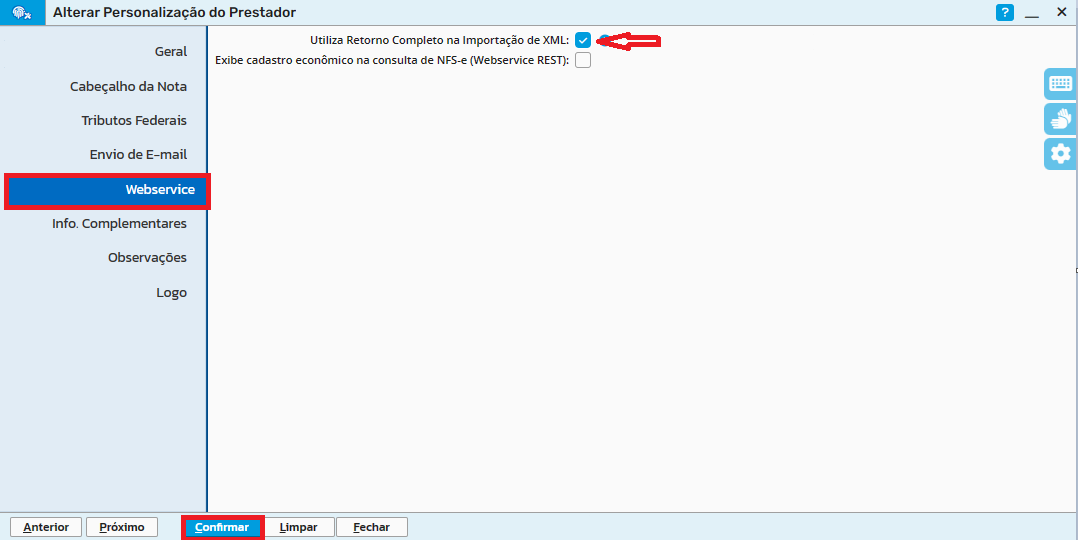
Desmarque a opção " Utilizar Retorno Completo na Importação de XML" e clique em Confirmar.
Pronto! Agora está habilitada a opção de emissão de NFSe através do sistema TryIdeas.
Erros e soluções encontradas:
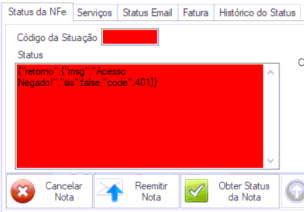
Erro: Neste erro a cidade utiliza a Nova versão do sistema IPM, se não for feita a liberação de acesso ao usuário para emissão de NFSe por WebService vai retornar este erro.
Solução: Volte este manual até o Título "Cidades que utilizam nova versão do sistema IPM" e faça o passo a passo, feito isso, tente reemitir a nota.